Come aggiungere una linea di media mobile in un grafico di Excel?
Abbiamo parlato del calcolo della media mobile per una lista di dati in Excel, ma sai come aggiungere una linea di media mobile in un grafico di Excel? In realtà, il grafico di Excel offre una funzionalità incredibilmente semplice per raggiungere questo obiettivo.
Aggiungi una linea di media mobile in un grafico di Excel
Aggiungi una linea di media mobile in un grafico di Excel
Ad esempio, hai creato un grafico a colonne in Excel come mostrato nello screenshot sottostante. Puoi facilmente aggiungere una linea di media mobile nel grafico a colonne come segue:
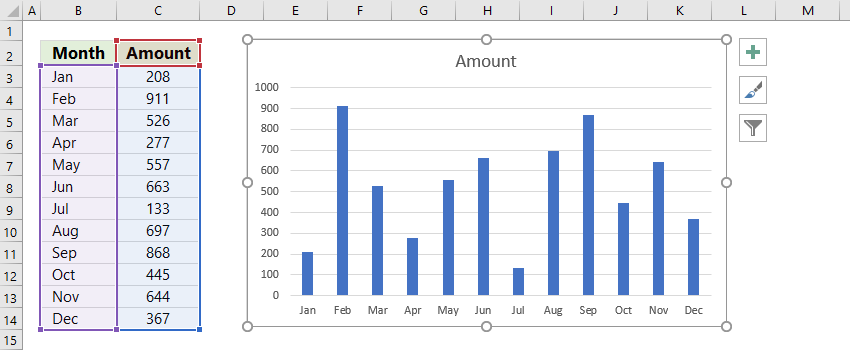
Clicca sul grafico a colonne per attivare gli Strumenti grafico, e poi clicca su Progettazione > Aggiungi elemento al grafico > Linea di tendenza > Media mobile. Vedi screenshot:

Nota: Se stai utilizzando Excel 2010 o versioni precedenti, clicca sul grafico per attivare gli Strumenti grafico, e poi clicca su Layout > Linea di tendenza > Media mobile a due periodi.
Ora la linea di media mobile è stata aggiunta immediatamente nel grafico a colonne. Vedi screenshot:

Nota: Se desideri cambiare il periodo della linea di media mobile, fai doppio clic sulla linea di media mobile nel grafico per visualizzare il Formato linea di tendenza riquadro, clicca sull'icona Opzioni linea di tendenza e poi cambia il periodo come necessario. Vedi screenshot:

Un clic per aggiungere una linea media in un grafico di Excel
In generale, per aggiungere una linea media in un grafico in Excel, dobbiamo calcolare il valore medio e aggiungere una colonna media nell'intervallo di dati di origine, quindi aggiungere una nuova serie di dati nel grafico e cambiare il tipo di grafico della nuova serie di dati in linea. Troppo complesso! Qui, puoi usare la Inserisci linea nel grafico funzione di Kutools per Excel per aggiungere una linea media per un grafico con un solo clic!
Kutools per Excel - Potenzia Excel con oltre 300 strumenti essenziali. Goditi funzionalità AI gratuite per sempre! Ottienilo ora
Articoli correlati:
I migliori strumenti per la produttività in Office
Potenzia le tue competenze in Excel con Kutools per Excel e sperimenta un'efficienza mai vista prima. Kutools per Excel offre oltre300 funzionalità avanzate per aumentare la produttività e farti risparmiare tempo. Clicca qui per ottenere la funzione di cui hai più bisogno...
Office Tab porta le schede su Office e rende il tuo lavoro molto più semplice
- Abilita la modifica e lettura a schede in Word, Excel, PowerPoint, Publisher, Access, Visio e Project.
- Apri e crea più documenti in nuove schede della stessa finestra invece che in nuove finestre.
- Aumenta la produttività del50% e riduce centinaia di clic del mouse ogni giorno!
Tutti gli add-in Kutools. Un solo programma di installazione
La suite Kutools for Office include add-in per Excel, Word, Outlook & PowerPoint più Office Tab Pro, ideale per i team che lavorano su più app di Office.
- Suite tutto-in-uno — Add-in per Excel, Word, Outlook & PowerPoint + Office Tab Pro
- Un solo programma di installazione, una sola licenza — configurazione in pochi minuti (pronto per MSI)
- Funzionano meglio insieme — produttività ottimizzata su tutte le app Office
- Prova completa30 giorni — nessuna registrazione, nessuna carta di credito
- Massimo risparmio — costa meno rispetto all’acquisto singolo degli add-in